2018 JEEP WRANGLER UNLIMITED bluetooth
[x] Cancel search: bluetoothPage 295 of 384

MULTIMEDIA
CYBERVEILIGHEID..........295
TERREINRIJDENPAGINA'S — IN-
DIEN AANWEZIG...........296
Statusbalk terreinpagina's.........296
Aandrijflijn..................297
Hellingshoek en rol.............297
Accessoiremeters..............298
TIPS BEDIENINGSELEMENTEN EN
ALGEMENE INFORMATIE.....298
Stuurbedieningselementen
geluidsinstallatie..............298
Ontvangstkwaliteit..............299
Verzorging en onderhoud..........299
Beveiliging tegen diefstal.........299
UCONNECT 3 SYSTEEM MET
5–INCH DISPLAY — INDIEN AAN-
WEZIG...................300
Overzicht Uconnect 3 met 5-inch
display.....................300
Klok instellen................301
Audio-instelling...............301
Bediening van de radio..........302Gesproken tekstberichten beantwoorden
(niet compatibel met iPhone)......302
Apps — indien aanwezig..........304
UCONNECT 4 MET 7-INCH DIS-
PLAY ....................304
Overzicht Uconnect 4...........304
Menubalk slepen en neerzetten......306
Radio.....................307
Android Auto — indien aanwezig.....308
Integratie Apple CarPlay — indien
aanwezig...................310
Apps — indien aanwezig..........311
UCONNECT 4C/4C NAV MET 8,4-
INCH DISPLAY..............311
Overzicht Uconnect 4C/4C NAV.....311
Menubalk slepen en neerzetten......313
Radio.....................314
Android Auto — indien aanwezig.....315
Integratie Apple CarPlay — indien
aanwezig...................319
Apps — indien aanwezig..........322
INSTELLINGEN VAN
UCONNECT...............322
BEDIENING AUX/USB/MP3 — IN-
DIEN AANWEZIG............323
NAVIGATIESYSTEEM — INDIEN
AANWEZIG................326
Volume van gesproken aanwijzingen van het
navigatiesysteem wijzigen.........326
Nuttige plaatsen vinden..........328
Een locatie vinden door de naam in te
voeren.....................328
Gesproken bestemming invoeren in één
stap......................328
Uw thuisadres instellen..........328
Home.....................329
Een tussenstop invoegen..........330
Een omleiding volgen............330
Kaartupdate.................330
UCONNECT PHONE..........331
Uconnect Phone (Handsfree bellen met
Bluetooth)..................331
MULTIMEDIA
293
Page 296 of 384

Uw mobiele telefoon koppelen (draadloos
verbinden) met het Uconnect-systeem .334
Algemene telefoonopdrachten
(voorbeelden)................338
Microfoon uitschakelen (of inschakelen)
tijdens gesprek...............338
Actieve gesprekken doorverbinden tussen
handset en voertuig.............338
Phonebook (telefoonboek)........338
Tips voor spraakbediening.........339
Het volume wijzigen............339Do Not Disturb (niet storen) gebruiken .339
Binnenkomende SMS-berichten.....340
Handige tips en veelgestelde vragen voor
het verbeteren van de Bluetooth-prestaties
met uw Uconnect systeem.........341
SNELLE TIPS VOOR SPRAAKHER-
KENNING UCONNECT........342
Introductie Uconnect............342
Aan de slag..................343
Basisspraakcommando's..........344
Radio.....................345Media.....................345
Phone (telefoon)...............346
Beantwoording gesproken
tekstberichten................347
Klimaatregeling...............348
Navigatie (4C NAV).............349
Siri Eyes Free — Indien aanwezig. . . .349
Do Not Disturb (niet storen) gebruiken .350
Android Auto — indien aanwezig.....350
Apple CarPlay — indien aanwezig. . . .351
Meer informatie...............352
MULTIMEDIA
294
Page 305 of 384
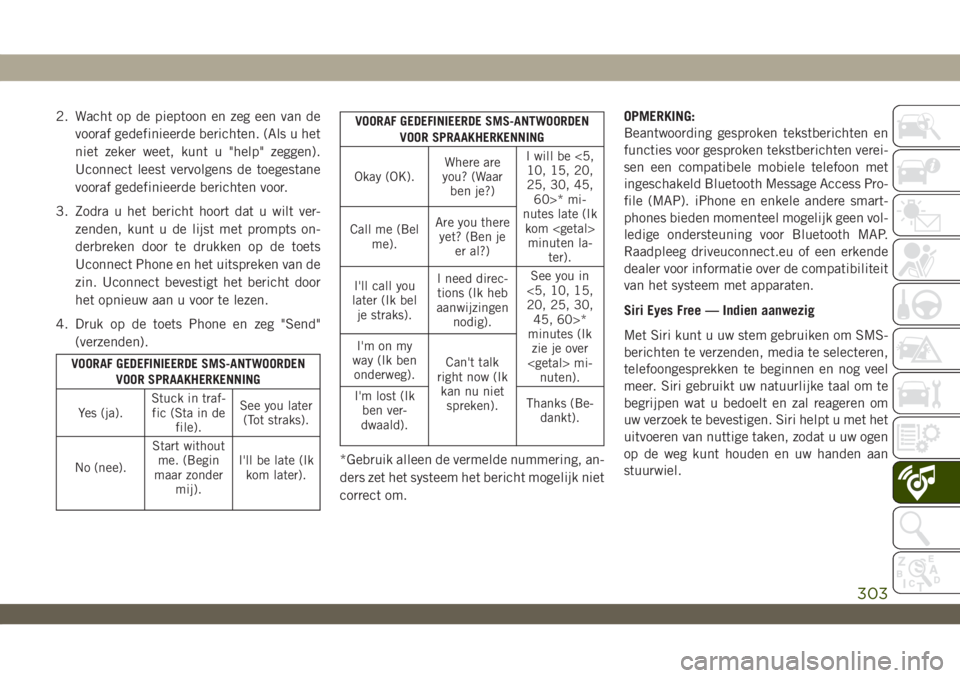
2. Wacht op de pieptoon en zeg een van de
vooraf gedefinieerde berichten. (Als u het
niet zeker weet, kunt u "help" zeggen).
Uconnect leest vervolgens de toegestane
vooraf gedefinieerde berichten voor.
3. Zodra u het bericht hoort dat u wilt ver-
zenden, kunt u de lijst met prompts on-
derbreken door te drukken op de toets
Uconnect Phone en het uitspreken van de
zin. Uconnect bevestigt het bericht door
het opnieuw aan u voor te lezen.
4. Druk op de toets Phone en zeg "Send"
(verzenden).
VOORAF GEDEFINIEERDE SMS-ANTWOORDEN
VOOR SPRAAKHERKENNING
Yes (ja).Stuck in traf-
fic (Sta in de
file).See you later
(Tot straks).
No (nee).Start without
me. (Begin
maar zonder
mij).I'll be late (Ik
kom later).
VOORAF GEDEFINIEERDE SMS-ANTWOORDEN
VOOR SPRAAKHERKENNING
Okay (OK).Where are
you? (Waar
ben je?)I will be <5,
10, 15, 20,
25, 30, 45,
60>* mi-
nutes late (Ik
kom
minuten la-
ter). Call me (Bel
me).Are you there
yet? (Ben je
er al?)
I'll call you
later (Ik bel
je straks).I need direc-
tions (Ik heb
aanwijzingen
nodig).See you in
<5, 10, 15,
20, 25, 30,
45, 60>*
minutes (Ik
zie je over
nuten). I'm on my
way (Ik ben
onderweg).Can't talk
right now (Ik
kan nu niet
spreken). I'm lost (Ik
ben ver-
dwaald).Thanks (Be-
dankt).
*Gebruik alleen de vermelde nummering, an-
ders zet het systeem het bericht mogelijk niet
correct om.OPMERKING:
Beantwoording gesproken tekstberichten en
functies voor gesproken tekstberichten verei-
sen een compatibele mobiele telefoon met
ingeschakeld Bluetooth Message Access Pro-
file (MAP). iPhone en enkele andere smart-
phones bieden momenteel mogelijk geen vol-
ledige ondersteuning voor Bluetooth MAP.
Raadpleeg driveuconnect.eu of een erkende
dealer voor informatie over de compatibiliteit
van het systeem met apparaten.
Siri Eyes Free — Indien aanwezig
Met Siri kunt u uw stem gebruiken om SMS-
berichten te verzenden, media te selecteren,
telefoongesprekken te beginnen en nog veel
meer. Siri gebruikt uw natuurlijke taal om te
begrijpen wat u bedoelt en zal reageren om
uw verzoek te bevestigen. Siri helpt u met het
uitvoeren van nuttige taken, zodat u uw ogen
op de weg kunt houden en uw handen aan
stuurwiel.
303
Page 311 of 384
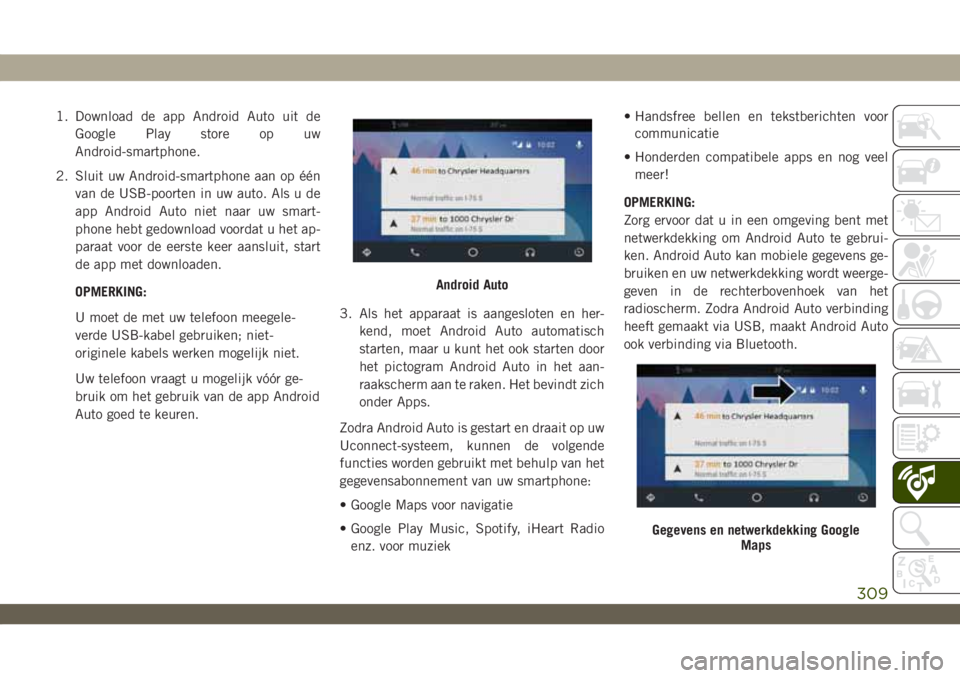
1. Download de app Android Auto uit de
Google Play store op uw
Android-smartphone.
2. Sluit uw Android-smartphone aan op één
van de USB-poorten in uw auto. Als u de
app Android Auto niet naar uw smart-
phone hebt gedownload voordat u het ap-
paraat voor de eerste keer aansluit, start
de app met downloaden.
OPMERKING:
U moet de met uw telefoon meegele-
verde USB-kabel gebruiken; niet-
originele kabels werken mogelijk niet.
Uw telefoon vraagt u mogelijk vóór ge-
bruik om het gebruik van de app Android
Auto goed te keuren.3. Als het apparaat is aangesloten en her-
kend, moet Android Auto automatisch
starten, maar u kunt het ook starten door
het pictogram Android Auto in het aan-
raakscherm aan te raken. Het bevindt zich
onder Apps.
Zodra Android Auto is gestart en draait op uw
Uconnect-systeem, kunnen de volgende
functies worden gebruikt met behulp van het
gegevensabonnement van uw smartphone:
• Google Maps voor navigatie
• Google Play Music, Spotify, iHeart Radio
enz. voor muziek• Handsfree bellen en tekstberichten voor
communicatie
• Honderden compatibele apps en nog veel
meer!
OPMERKING:
Zorg ervoor dat u in een omgeving bent met
netwerkdekking om Android Auto te gebrui-
ken. Android Auto kan mobiele gegevens ge-
bruiken en uw netwerkdekking wordt weerge-
geven in de rechterbovenhoek van het
radioscherm. Zodra Android Auto verbinding
heeft gemaakt via USB, maakt Android Auto
ook verbinding via Bluetooth.
Android Auto
Gegevens en netwerkdekking Google
Maps
309
Page 318 of 384
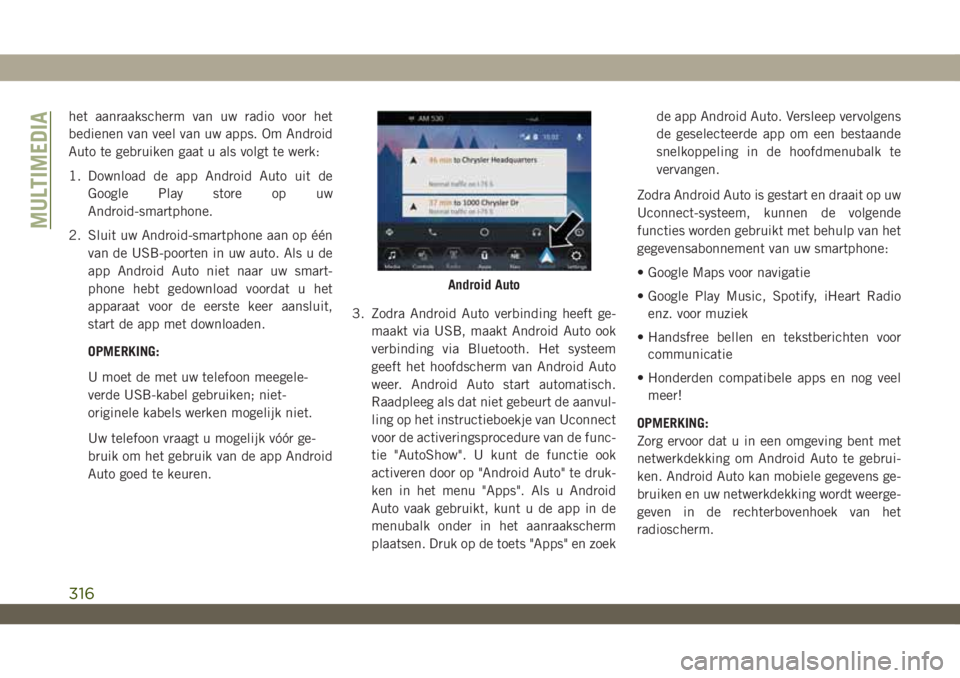
het aanraakscherm van uw radio voor het
bedienen van veel van uw apps. Om Android
Auto te gebruiken gaat u als volgt te werk:
1. Download de app Android Auto uit de
Google Play store op uw
Android-smartphone.
2. Sluit uw Android-smartphone aan op één
van de USB-poorten in uw auto. Als u de
app Android Auto niet naar uw smart-
phone hebt gedownload voordat u het
apparaat voor de eerste keer aansluit,
start de app met downloaden.
OPMERKING:
U moet de met uw telefoon meegele-
verde USB-kabel gebruiken; niet-
originele kabels werken mogelijk niet.
Uw telefoon vraagt u mogelijk vóór ge-
bruik om het gebruik van de app Android
Auto goed te keuren.3. Zodra Android Auto verbinding heeft ge-
maakt via USB, maakt Android Auto ook
verbinding via Bluetooth. Het systeem
geeft het hoofdscherm van Android Auto
weer. Android Auto start automatisch.
Raadpleeg als dat niet gebeurt de aanvul-
ling op het instructieboekje van Uconnect
voor de activeringsprocedure van de func-
tie "AutoShow". U kunt de functie ook
activeren door op "Android Auto" te druk-
ken in het menu "Apps". Als u Android
Auto vaak gebruikt, kunt u de app in de
menubalk onder in het aanraakscherm
plaatsen. Druk op de toets "Apps" en zoekde app Android Auto. Versleep vervolgens
de geselecteerde app om een bestaande
snelkoppeling in de hoofdmenubalk te
vervangen.
Zodra Android Auto is gestart en draait op uw
Uconnect-systeem, kunnen de volgende
functies worden gebruikt met behulp van het
gegevensabonnement van uw smartphone:
• Google Maps voor navigatie
• Google Play Music, Spotify, iHeart Radio
enz. voor muziek
• Handsfree bellen en tekstberichten voor
communicatie
• Honderden compatibele apps en nog veel
meer!
OPMERKING:
Zorg ervoor dat u in een omgeving bent met
netwerkdekking om Android Auto te gebrui-
ken. Android Auto kan mobiele gegevens ge-
bruiken en uw netwerkdekking wordt weerge-
geven in de rechterbovenhoek van het
radioscherm.
Android Auto
MULTIMEDIA
316
Page 324 of 384

Apps — indien aanwezig
Voor toegang tot Apps drukt u op de scherm-
toets "Uconnect Apps" om door de lijst met
toepassingen te bladeren:
• EcoDrive
• MyCar
• TuneIn
• Deezer
• Reuters
• Twitter
• Facebook Check-In
• Apple CarPlay
• Android Auto
• TomTom Live Services en nog veel meer.
INSTELLINGEN VAN
UCONNECT
Het Uconnect-systeem geeft u via scherm-
toetsen toegang tot instellingen voor door de
klant programmeerbare functies, zoals Dis-
play (scherm), Voice (spraakbediening),
Clock (klok), Safety & Driving Assistance (vei-ligheid en rijhulp), Lights (verlichting), Doors
& Locks (Portieren en sloten), Auto-On Com-
fort (comfort automatisch aan), Engine Off
Options (opties voor uitgeschakelde motor),
Suspension (ophanging), Compass (kompas),
Audio, Phone/Bluetooth (telefoon/
Bluetooth), Radio Setup (radio-instellingen),
Restore Settings (instellingen herstellen),
Clear Personal Data (persoonlijke gegevens
wissen) en System Information (systeemin-
formatie).
Druk op de schermtoets SETTINGS (instellin-
gen) (Uconnect 3), of de schermtoets "Apps"
(Uconnect 4 of 4C/4C NAV) onder in het
aanraakscherm en druk vervolgens op de
schermtoets "Settings" (Instellingen) om het
scherm Settings (Instellingen) te openen.
Om een instelling te selecteren, bladert u
omhoog of omlaag tot de gewenste instelling
wordt gemarkeerd en drukt u op deze instel-
ling totdat naast de instelling een vinkje
verschijnt, waarmee wordt aangegeven dat de
instelling is geselecteerd. De volgende
functie-instellingen zijn beschikbaar:
• Language (taal) • Engine Off Options
(opties voor uitge-
schakelde motor)
• Display (scherm) • Compass (kompas)
— indien aanwezig
• Units (eenheden) • Audio
• Voice (spraakbedie-
ning)• Phone/Bluetooth
(telefoon/Bluetooth)
• Clock (klok) • Luchtvering — in-
dien aanwezig
• Camera — indien
aanwezig• AUX-schakelaars
• Safety & Driving As-
sistance (veiligheid
en rijhulp)• Restore Settings (in-
stellingen herstellen)
• Brakes (remmen) • Clear Personal Data
(persoonlijke gege-
vens wissen)
•
Spiegels en ruitenwis-
sers — indien aanwezig• System Information
(systeeminformatie)
• Lights (verlichting) • Radio Setup (radio-
instellingen)
• Doors & Locks (por-
tieren en sloten)
•
Auto-On Comfort (com-
fort automatisch aan)
MULTIMEDIA
322
Page 333 of 384

UCONNECT PHONE
Uconnect Phone (Handsfree bellen met Bluetooth)
Telefoonmenu Radio Uconnect 3 met 5-inch display
1 — Call (bellen) / Redial (opnieuw kiezen) / Hold (in wacht)
2 — Signaalsterkte mobiele telefoon
3 — Momenteel gekoppelde mobiele telefoon
4 — Batterijduur mobiele telefoon
5 — Microfoon uitschakelen
6 — Doorverbinden naar/van Uconnect systeem7 — Menu Settings (instellingen) van Uconnect Phone
8 — SMS-berichten
9 — Pad voor direct kiezen
10 — Lijst van recente oproepen
11 — In telefoonboek bladeren
12 — Gesprek beëindigen
331
Page 334 of 384

Telefoonmenu Radio Uconnect 4 met 7-inch display
1 — Favoriete contactpersonen
2 — Batterijduur mobiele telefoon
3 — Momenteel gekoppelde mobiele telefoon
4 — Siri
5 — Microfoon uitschakelen
6 — Doorverbinden naar/van Uconnect systeem
7 — Vergadergesprek*
8 — Telefooninstellingen
9 — SMS-berichten**
10 — Pad voor direct kiezen11 — Lijst van recente oproepen
12 — Bladeren in telefoonboekvermeldingen
13 — Gesprek beëindigen
14 — Call (bellen) / Redial (opnieuw kiezen) / Hold (in wacht)
15 — Do Not Disturb (niet storen)
16 — Antwoorden met SMS-bericht
* — De functie Vergadergesprek is alleen beschikbaar op GSM
mobiele apparaten
** — De functie SMS-berichten is niet beschikbaar op alle mo-
biele telefoons (Bluetooth MAP-profiel is vereist)
MULTIMEDIA
332